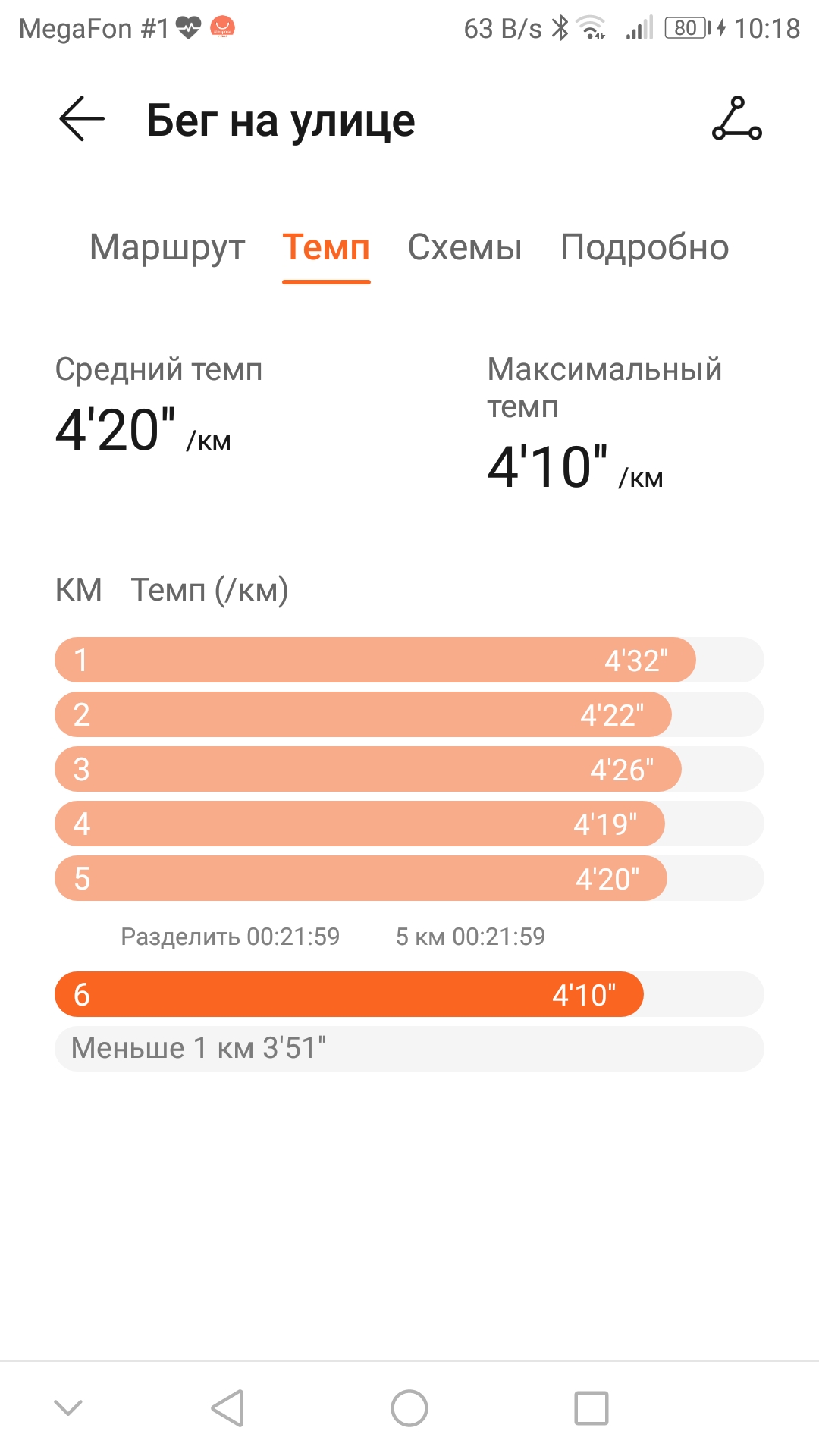Способы включения шагомера на Huawei Honor
Точности измерений, выполняемых педометром смартфона, достаточно для самостоятельного поддержания здоровья. Показания зависят от того, где располагается телефон: на шее, на руке или в кармане. Иногда возникают колебания, отличающиеся от движений ног. Устройство начинает выдавать неправильные результаты. Более точные данные дает прибор, лежащий в кармане.
Настроить шагомер в телефоне Хуавей можно 2 способами:
- с помощью приложения «Здоровье»;
- через общие установки гаджета.
В настройках смартфона
Чтобы установить подсчет шагов и пройденного расстояния в телефоне Honor 7A Pro или 9 Lite, выполняют такие действия:
- Входят в настройки устройства. Из открывшегося списка выбирают раздел «Конфиденциальность и безопасность».
- Выбрав пункт «Блокировка дисплея», находят раздел шагомера и нажимают кнопку «Включить». Иконка, отображающая количество шагов, появится на дисплее телефона.
Через приложение «Huawei здоровье»
После открытия программы в первом окне отображаются данные о совершенных за день шагах. При нажатии на цифру выполняется переход в следующее окно. Здесь можно задать период подсчета, процентное соотношение скоростей ходьбы. Используя функцию локации, составляют план занятия с отслеживанием маршрута и интенсивности тренировки.
Начиная работу с приложением, выполняют такие действия:
- Касаются пальцем значка «Упражнение». Элемент находится в центральной части дисплея.
- Нажимают кнопку «Добавить» в нижней части экрана.
- Вводят параметры спортивного занятия. В списке типов упражнения выбирают ходьбу. Устанавливают длительность тренировки в минутах или часах. Задают нужную дистанцию, например 3 км.
- Сохраняют введенные данные. Для этого выставляют галочку в верхнем правом углу экрана.
Занятия начинают с нажатия кнопки «Начать тренировку». Откроется новое окно, в котором будет доступна карта местности с проложенным маршрутом и текущим местоположением. При желании пользователь вносит конечный пункт. Стартуют, нажимая на значок, имеющий вид красного треугольника в круге.
Можно отключить шагомер через приложение.
После завершения тренировки заходят во вкладку «История». Здесь можно найти результаты всех выполненных смартфоном измерений.
Приложение «Huawei здоровье» корректно работает при ходьбе, беге, езде на велосипеде, занятии на беговой дорожке. Оно способно заменить умные часы, фитнес-браслет, пульсометр, весы.
Как включить или отключить шагомер на экране блокировки Хуавей Хонор.
Шагомер на экране Huawei Honor функция, которая считает сколько шагов вы прошагали за день. Кому это нужно? да любому кто хочет знать, сколько он прошагал, а так же тем, кто следит за своим здоровьем и поставил себе цель пройти как минимум определенное расстояние. Если ваш смартфон оснащен датчиком акселерометр, то вы можете включить шагомер и она начнет посчитывать вашу ходьбу, если шагомер на экране блокировки Хуавей или Хонор вам не нужен, то вы можете в настройках смартфона отключить его. Если вдруг шагомер пропал с экрана и вам нужно настроить чтоб шагомер снова показывал шаги на экране, то почитав подробную инструкцию с прикрепленными картинками вы сможете самостоятельно активировать данную функцию. Так же кроме обычной ходьбы шагомер умеет определять что вы бегаете, поднимаетесь например по лестнице, но большинство функций включая указанных доступны послу установки на Huawei Honor приложения «Huawei Здоровье». Кстати многие думают, что шагомер на экране смартфона быстро сажает батарею, не знаю, правда или нет, у меня она постоянно включена и не замечал, что аккумулятор из за этого быстро садится. А вы что думаете по этому поводу, может кто проводил опыты включая и отключая шагомер, поделитесь вашим мнением ниже в отзывах.
Есть два способа как включить шагомер на Хонор и Хуавей, первый способ это через настройки смартфона, второй через установленное приложение «Huawei Здоровье». Давайте посмотрим как включить или отключить шагомер на экране Хонор 9 через настройки, инструкция должна подойти и к другим смартфонам и планшетам Huawei Honor. Открываем на смартфоне «Настройки». В настройках находим и переходим в пункт «Безопасность и конфиденциальность». Далее открываем пункт «Блокировка экрана и пароли». В открывшемся меню включаем или выключаем шагомер на экране блокировки Honor или Huawei. Смотрите ниже на прикрепленные скриншоты где в настройках выделены нужные пункты чтоб настроить шагомер.
На этой странице мы показали как включать или отключать шагомер на Huawei Honor через настройки смартфона. Инструкцию как включать шагомер через приложение «Huawei Здоровье» где доступны еще больше функций мы разместим на следующей странице.
> Huawei помощь > Android помощь > Главная сайта
Надеюсь, информация помогла вам настроить, включить или убрать шагомер с экрана блокировки Honor или Huawei. Не забудьте оставить отзыв и указать модель устройства, к которому подошла или нет инфа выше, чтоб и другим посетителям сайта осталась от вас полезная информация. Если на вашем смартфоне или планшете шагомер на экране включается или отключается по-другому, то просим поделиться информацией ниже в отзывах, возможно, она окажется самой полезной.
- Мы будем рады, если вы оставите отзыв, полезную информацию или советы.
- Спасибо за отзывчивость, взаимную помощь и дополнительную информацию!!!
Топ-5 лучших приложений-шагомеров для Android
В магазине Google Play можно найти немало софта для устройств на базе Android. Рассмотрим, какие шагомеры пользуются популярностью среди пользователей.
Шагомер – счётчик шагов и калорий для здоровья (Pacer Health)
Простое в использовании и эффективное приложение работает как шагомер в смартфоне, отслеживая различные виды активности, и позволяет сбросить лишние килограммы и привести себя в форму. Софт ведёт подсчёт шагов, фиксирует потраченные калории и время на бег или ходьбу, представляя информацию в виде графиков. С использованием GPS шагомер записывает маршруты перемещений, в том числе на велосипеде. Есть также раздел соревнований с другими людьми, повышающий мотивацию, и прочие дополнительные инструменты.
Шагомер – Счётчик шагов & счётчик калорий (Leap Fitness Group)
Удобное приложение, использующее для подсчёта шагов встроенный датчик. Данные о преодолённом расстоянии, времени и потраченных калориях сохраняются и предоставляются в виде графиков. Для точного подсчёта шагов потребуется внести информацию в настройках, роме того можно изменять чувствительность.
Шагомер – бесплатный счётчик шагов и калорий (Simple Design)
Ещё один простой шагомер с возможностью задавать ежедневные цели, достижение которых в течение 2 и больше дней становится началом серии, что мотивирует пользователя. Работает софт с использованием встроенного датчика телефона. Здесь есть режим тренировки с возможности отдельной регистрации времени активности, расстояния и потраченных калорий. Статистику можно увидеть в графиках-отчётах.
Счётчик шагов – EasyFit шагомер (Mario Hanna)
Яркое и функциональное приложение для подсчёта шагов, сожжённых калорий, расстояния и даже количества выпитой жидкости. Софт отличается красивым дизайном и включает 26 тем оформления. Пользователь может просматривать анимированную статистику, прогресс потери веса, играть в мини-игры для поддержания мотивации. Здесь есть также мотивационные значки и виджет шагов.
StepsApp Шагомер (StepsApp)
Вы сможете выбрать для себя и другой понравившийся шагомер или многофункциональное программное решение, позволяющее кроме подсчёта шагов отслеживать состояние организма во время тренировок, корректировать интенсивность занятий, ставить цели, планировать выполнение поставленных задач и т. д.
Что считает шаги в телефоне?
Приложения-шагомеры фиксируют движения с помощью интегрированного в смартфон акселерометра. Принцип действия основан на регистрации колебательных движений, которые улавливает крохотная микросхема, фиксирующая ускорение. Многие приложения имеют функцию точной настройки чувствительности акселерометра.
Интересные материалы:
Как смотреть видео с флешки на PlayStation 4? Как смотреть видео с ютуба на телевизоре? Как смотреть видео с ютуба в фоне? Как смотреть видео с ютуба в VLC плеере? Как смотреть видео с телеграмм на телевизоре? Как смотреть видео в 360 градусов на компьютере? Как смотреть видео в формате WebM? Как смотреть видео в ютубе без звука? Как смотреть видео ВК без Безопасного поиска? Как смотреть видео ВР 360?
А как включить шагомер на смартфоне Хуавей (Хонор)?
Точность показания шагомера смартфона вполне достаточна для проведения самостоятельной тренировки. И чаще всего она зависит от того, куда мы помещаем мобильное устройство: висит ли оно на шнурке на шее или же лежит в кармане брюк. Из-за колебаний, которые не совпадают с движениями ног, появляются ошибки в показаниях о совершенных шагах, поэтому, когда аппарат находится в кармане брюк, его показания наиболее близки к реальным.
На смартфоне HUAWEI (honor) шагомер можно включить двумя способами:
- 1 способ: через основные Настройки смартфона.
- 2 способ: через приложение «Huawei Здоровье».
Для того чтобы знать количество пройденных шагов за день на смартфоне Хуавей (Хонор), достаточно в настройках смартфона внести небольшое изменение без запуска дополнительных приложений.
1 способ включения шагомера через Настройки смартфона без запуска дополнительных приложений:
1. Нужно войти в «» смартфона.
На первой странице выберите пункт «Безопасность и конфиденциальность».
2. Далее выберите пункт «Блокировки экрана и пароли».
На следующем экране в разделе «Экран блокировки» в пункте «Шагомер на экране блокировки» включите шагомер.
И с этого момента на экране блокировки будет отражаться количество пройденных шагов за день.
2 способ включения шагомера через приложение «Huawei Здоровье»:
1. Запустите приложение «Huawei Здоровье».
2. На первом экране приложения в верхней части размещена информация о пройденных за текущий день количестве шагов. (В нашем случае 26 шагов).
3. Если нажать в центр экрана на цифры пройденных шагов, то вы перейдёте на следующую страницу с подробной информацией: – количество пройденных шагов по часам дня; – количество пройденных шагов за неделю, за месяц, за год; – процентное соотношение между ходьбой, бегом и подъёмом.
4. Приложение «Huawei Здоровье» позволяет проводить тренировки под контролем смартфона. При этом, используя функцию (геолокация) телефона, можно сформировать план тренировки и проложить маршрут, а в дальнейшем отследить ход выполнения тренировки.
В начале, чтобы приступить к тренировке, необходимо сформировать план тренировки:
А) Для этого необходимо нажать на значок «Упражнение» в центре экрана.
Б) Далее нажать на значок «Добавить+» в низу экрана.
В) Теперь нужно внести параметры новой тренировки (например): – Вид упражнения – Ходьба на улице; – Длительность – 1 час; – Расстояние – 5 км.
После этого обязательно новую запись тренировки нужно сохранить, для этого нужно нажать на «галочку» в верхней части экрана справа.
5. Чтобы приступить к самой тренировке, нужно нажать на значок «НАЧАТЬ ТРЕНИРОВКУ».
На следующем экране вам будет представлена карта местности с указанием вашего текущего положения по как стартовая позиция начала тренировки. При желании вы можете внести на карту пункт финиша.
Далее для старта тренировки нажимаете на значок «треугольник» в красном круге – старт дан.
Во время тренировки по желанию вы можете приостановить тренировку, для этого вам нужно нажать на значок Пауза («две полоски» в красном круге).
Для продолжения тренировки вы нажимаете на значок Продолжить («треугольник» в зелёном круге), а для окончания тренировки – на значок Стоп («квадрат» в красном круге).
После окончания тренировки вы можете зайти в раздел «История тренировки» для ознакомления с данными проведенной тренировки.
Приложение «Huawei Здоровье», входящее в стандартный набор приложений смартфона HUAWEI (honor) позволяет организовывать следующие виды тренировки: – бег на улице; – ходьба на улице; – велосипед; – бег на беговой дорожке; – бассейн.
Это приложение в своей работе позволяет сопрягать при тренировке следующие устройства: – умные часы; – умный браслет; – весы; – пульсометр.
Об этом более детально будет изложено в других статьях.
Ответы на популярные вопросы
Как сбросить показания шагомера?
Обнулить шагомер можно так: Настройки → Приложения → Приложения → Найти «Здоровье» → Пункт «Память» → Нажать «Сброс» → Нажать «Очистить кэш». Данные полностью обнулятся.
Почему шагомер не отображается на экране блокировки?
Если шагомер пропал с экрана блокировки, то сначала нужно проверить его отображение в Настройках. Причин пропажи может быть несколько: обновление ПО, случайное выключение отображения данных. Если пропали данные со шторки уведомлений, то либо удалено «Здоровье», либо произошел сброс всех данных.
Что лучше: шагомер на Андроиде или в фитнес-браслете?
Лучше использовать фитнес-браслет в совокупности с программой «Здоровье». Таким образом можно получить более точные данные и следить за своим здоровьем. Смартфон не всегда точно реагирует на шаги, фитнес-браслет справляется со своей задачей лучше. Компания предоставляет владельцам их смартфонов выбор: использовать специальную программу, разработанную ими или скачать любое другое в Google Play (по сути, любое другие приложение для Андроида), каждое из них будет работать, так как они задействуют акселерометр или гироскоп, установленный в самом телефоне.
Порядок включения шагомера на телефонах Honor и Huawei практически ничем не отличается от его отключения, так как вам необходимо изменить лишь положение «бегунка».
Настройка шагомера
Прежде чем пользоваться приложением Huawei Health, его необходимо правильно настроить. Только в этом случае пользователь будет получать точные данные, которые помогут правильно планировать тренировку, прогулку. Войдя в приложение требуется:
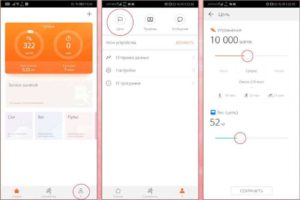 Настройка цели для шагомера.
Настройка цели для шагомера.
- Если у владельца смартфона есть фитнес-трекер, умные весы, пульсоксиметр, смар-часы, для их привязки к смартфону в правом верхнем углу кликнуть «+», выбрать название гаджета, выполнить сопряжение. Например, использования фитнес-трекера позволит не носить с собой смартфон во время тренировки – вся информацию будет передана в приложение по завершении занятия.
- Кликнуть «Я» в нижнем меню».
- Выбрать «Цель».
- Здесь пользователь должен установить количество шагов, которые он планирует проходить в течение дня, вес, длину шага.
- По завершении настроек кликнуть «Сохранить».
Если владелец хочет установить точные настройки, потребуется:
- Открыть «Я» — «Настройки».
- Передвинуть ползунок в положение «Вкл» в строке «Автопоиск устройств для сопряжения».
- Установить «Порог и границу пульса».
- Выбрать в «Системе мер» — «Метрическая».
- Активировать «Автоотслеживание».
Для пользователей, занимающихся спортом, есть пункт «Настроить тренировку». Для оставления программы необходимо:
- Открыть «Хуавей Хелс», перейти во вкладку «Упражнение».
- В верхней части экрана выбрать вид активности (ходьба, веосипед, бег, фитнес-тренировка).
- Перейдя во вкладку «Тренировка» можно установить цели, которые планируется достигнуть за заданное время. Например, в режиме «Бег» выбирается расстояние: 5-10 км, полумарафон, марафон.
- После установки настроек следует нажать «Далее».
- Система предложит установить время отдыха между тренировками в днях.
- По завершении потребуется кликнуть «Создать».
- На экране отобразиться план тренировки с разбивкой по неделям.
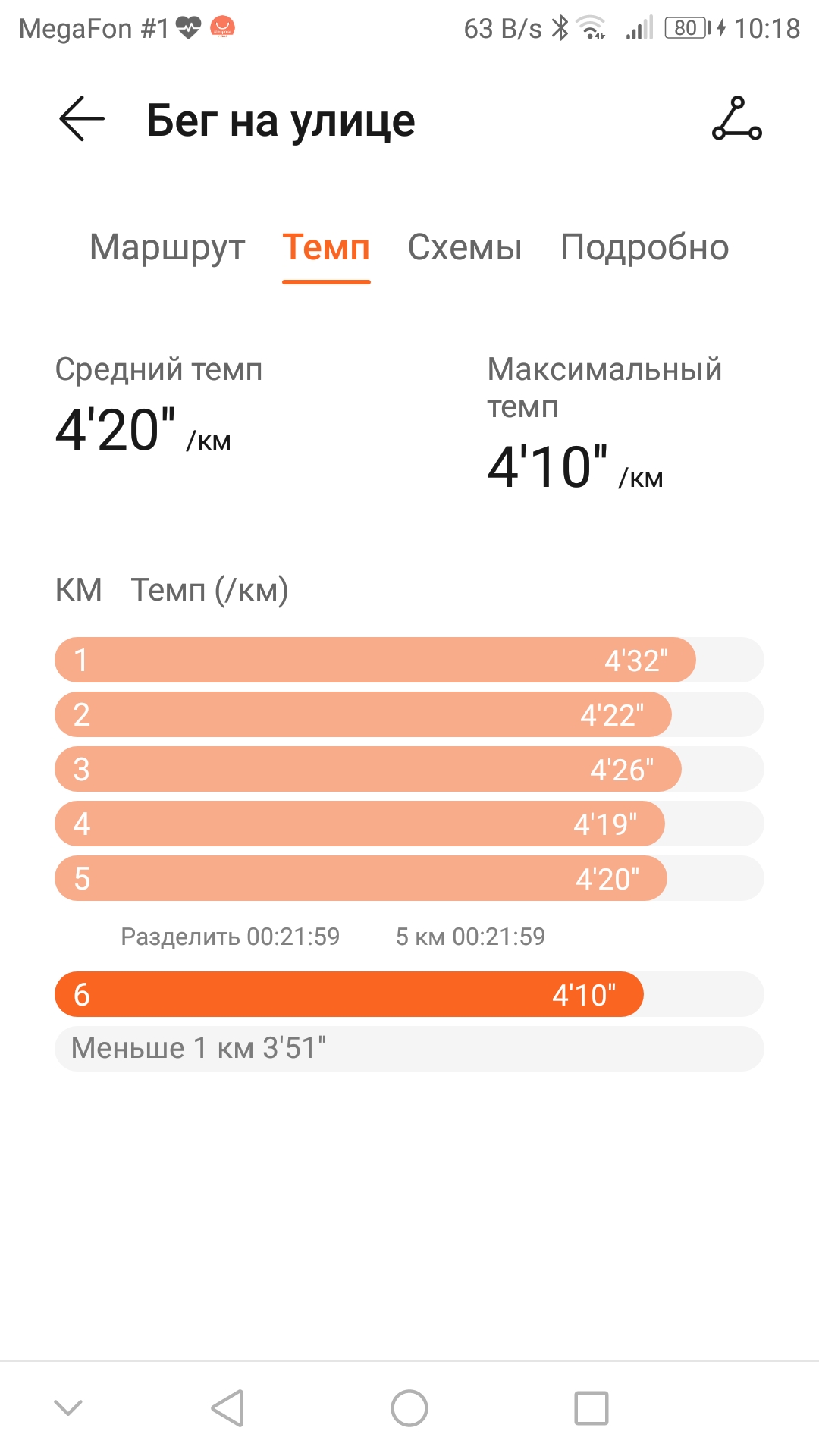 Настройка тренировки по бегу.
Настройка тренировки по бегу.
Вывод результатов на экран блокировки
Если пользователю требуется вывести шагомер на экран блокировки, например, когда он случайно его выключил, в результате перезагрузки сбросились настройки, достаточно:
- На рабочем столе кликнуть «Настройки».
- Перейти в «Безопасность и конфиденциальность» — «Блокировка экрана и пароли».
- Тапнуть на выключателе возле «Шагомер на экране блокировки», чтобы он стал синим.
Способ 2: Сторонний софт
Если по каким-то причинам вас не устраивает Huawei Health, можно воспользоваться другим софтом, доступным в основных магазинах.
Вариант 1: Samsung Health
Хорошей альтернативой встроенному трекеру Хуавей для смартфонов с сервисами Гугл будет аналогичное приложение от Самсунг, доступное в соответствующем магазине.
- При первом запуске понадобится войти в аккаунт Samsung или завести его.
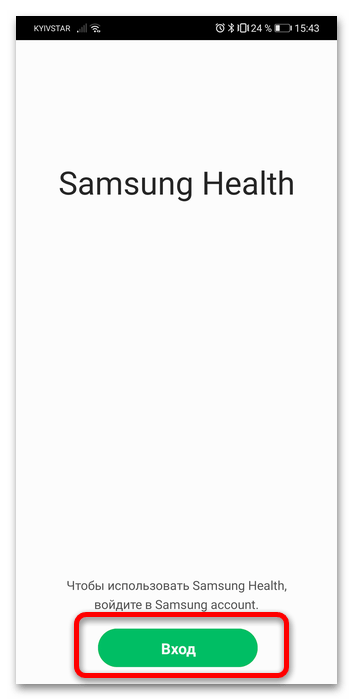
Для первого типа достаточно просто ввести учётные данные и нажать «Вход».
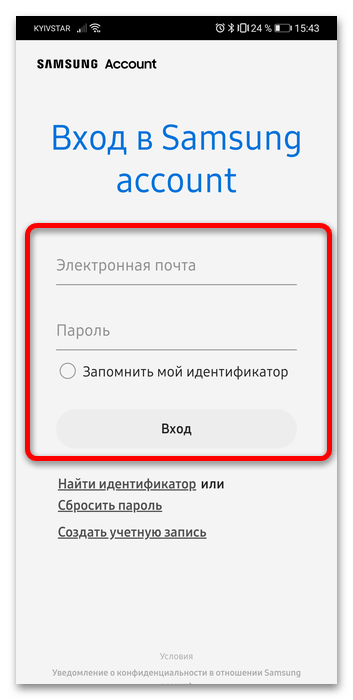
Во втором потребуется пройти процедуру регистрации, нажав «Создать учётную запись».
На следующем экране отметьте три первых пункта и тапните «Принять».
Введите свои достоверные данные для регистрации.
Откройте почтовый ящик, который использовали ранее, скопируйте оттуда код проверки и вставьте в приложение, после чего нажмите «Далее».
Коснитесь «Готово» для завершения процедур и войдите в новосозданную учётку.
Далее нажмите «Принимаю».
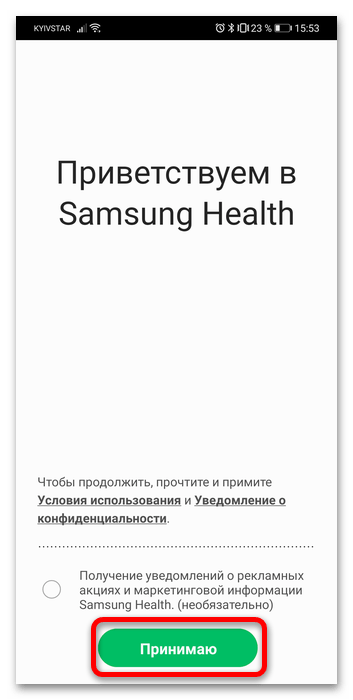
Для работы шагомера программе нужен доступ к данным физической активности, предоставьте его.

Также понадобится настроить двухэтапную аутентификацию – если она у вас уже активна, можете этот шаг пропустить. Разрешите программе совершать вызовы, затем нажмите «Далее» – «Настройка двухфакторной проверки подлинности».
Для доступа нужно подтвердить пароль, введите его, затем тапните «Приступить к работе».
Укажите код страны и номер мобильного телефона.
Подождите, пока придёт SMS с кодом, затем скопируйте последний, вставьте в соответствующую строку Самсунг Хелс и нажмите «Проверить».
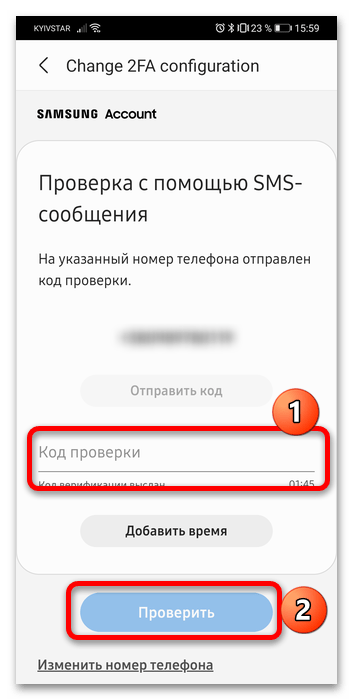
Решите, нужна ли вам синхронизация данных, и тапните по одной из кнопок.
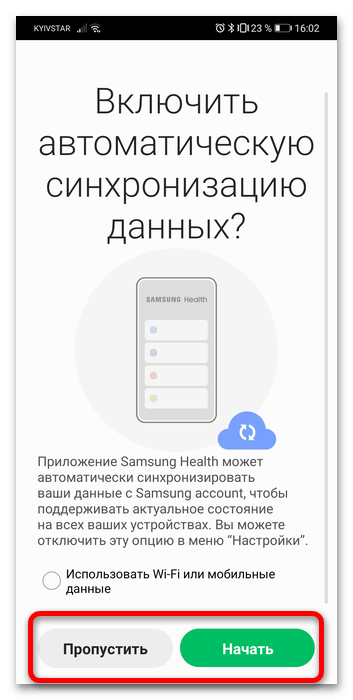
Готово – сразу после появления главного экрана программы в шторке появится уведомление с шагомером.
Тапнув по нему, вы перейдёте в соответствующий раздел Samsung Health.
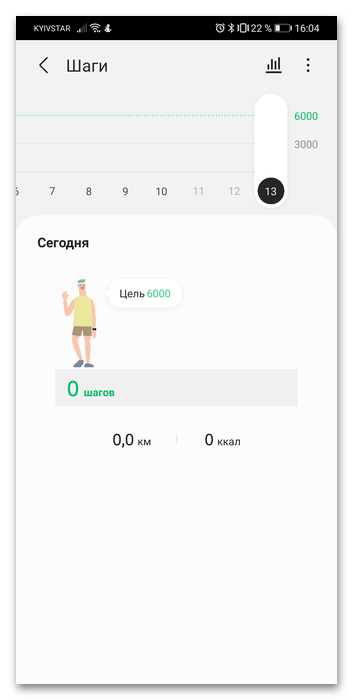
Приложение от корейской компании славится тем, что шагомер достаточно точный и функциональный даже на смартфонах Honor и Huawei.
Вариант 2: Шагомер – Счётчик шагов
Для пользователей телефонов, у которых единственным официальным источником ПО является магазин AppGallery, можем предложить программу Шагомер, которая первой отображается в поиске по этому запросу.
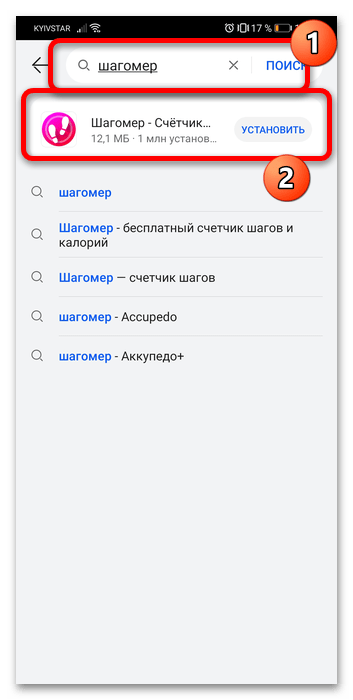
- Запустите приложение после установки. Первым делом потребуется указать пол – это нужно для определения длины шага.
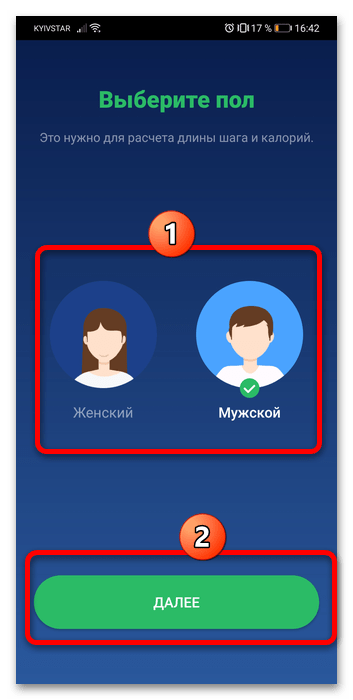
Для этой же цели укажите рост и вес.
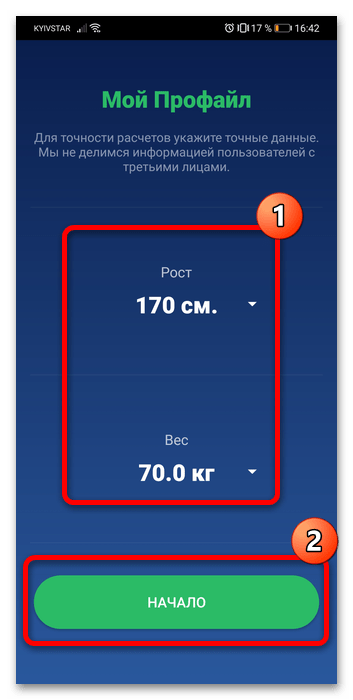
Согласитесь с предложением о настройке автозапуска, нажав «Обновление настроек», а затем ознакомьтесь с инструкцией.
Далее сверните программу жестом или нажатием на кнопку «Домой», после чего перейдите по пути «Настройки» – «Приложения» – «Запуск приложений».
Найдите позицию Шагомера и тапните по тумблеру, после чего убедитесь, что остальные активны, и нажмите «ОК».
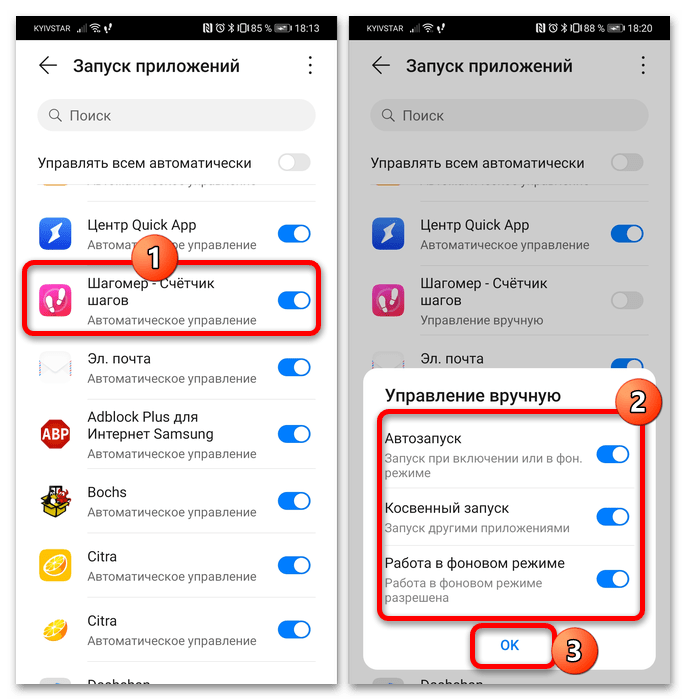
Вернитесь обратно к приложению. Средством мониторинга количества шагов с его помощью является уведомление-виджет в строке состояния.
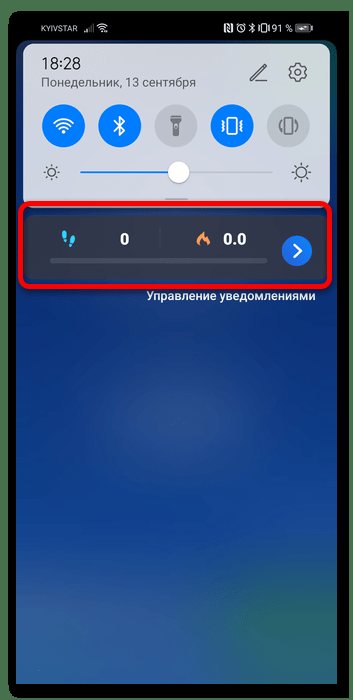
Данное приложение куда проще, чем упомянутое выше Samsung Health, но с другой стороны, оно не является полноценной альтернативой решению, встроенному в оболочки EMUI и MagicUI.
Опишите, что у вас не получилось. Наши специалисты постараются ответить максимально быстро.
Настройка приложения
Перед началом использования необходимо зарегистрировать аккаунт, осмотреть функциональность, подключить внешнее устройство (если оно есть) и перейти к его настройке.
Регистрация аккаунта HUAWEI Здоровье
Для использования приложения необходим аккаунт HUAWEI. Создать его можно прямо в интерфейсе либо, для устройств бренда, в настройках устройства.
При первой загрузке выберите регион и примите лицензионное соглашение, затем согласитесь создать профиль. Для этого потребуется только почта и пароль. В настройках профиля (Я > Профиль), по желанию, можно указать свой пол, вес, рост и возраст.
Данные, доступные в приложении
Информация разделена по четырем вкладкам, каждую из которых мы рассмотрим отдельно.
Здоровье
На этой вкладке расположена основная информация с показателями о здоровье.
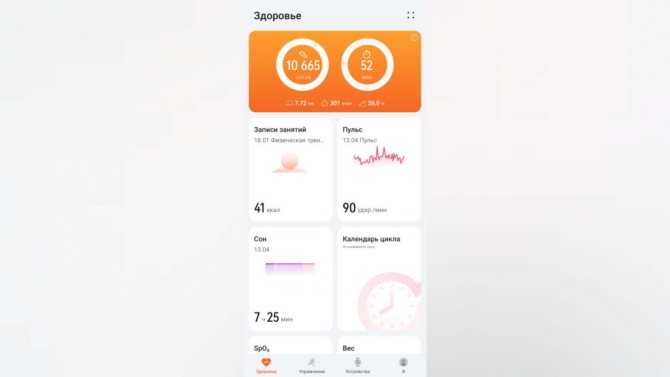
На странице можно увидеть статистику шагов за день, неделю, месяц и год, а вместе с ними — сожженных калорий, пройденного расстояния и высоты подъема. Помимо этого тут хранятся:
- Записи тренировок. Список тренировок со схемами и подробной информацией о ней, включая доступные показатели.
- Пульс. Мониторинг высоких и низкого показателей, пульса в покое.
- Сон. Оценка и отслеживание качества сна, советы по его улучшению.
- Календарь цикла. QuickApp с прогнозом цикла: благоприятных дней для зачатия и менструального периода.
- SpO2. Отображает показатели насыщенности крови кислородом.
- Вес. Масса тела владельца, внесенная самостоятельно или с помощью умных устройств. Рассчитывает индекс массы тела и дает оценку.
- Стресс. Рассчитывает уровень стресса по технологии Института психологии Китайской академии наук.
С помощью кнопки изменить можно показать или скрыть блоки с информацией.
Упражнение
Доступные тренировки, курсы и планы для них. На текущий момент поддерживается:
- Бег на улице.
- Бег на беговой дорожке.
- Ходьба.
- Велосипед.
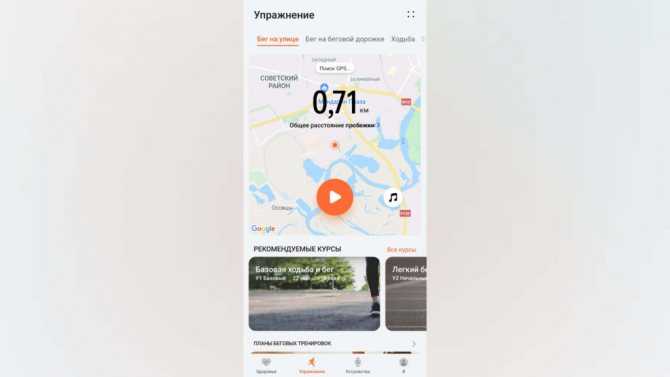
Планы доступны для любого вида бега, а курсы только для бега на улице. Все остальные тренировки проходят в свободном режиме.
Устройства
Панель, с помощью которой можно подключить новое умное устройство для синхронизации. По нажатию кнопки Добавить начнется поиск доступных девайсов. Их также можно добавить вручную.
Если устройство добавлено, появится его карточка на экране. В ней можно:
- Узнать состояние подключения и заряда.
- Смотреть статистику шагов, калорий и расстояние.
- Изменить циферблат.
- Включить/выключить мониторинг показателей здоровья (Huawei TruSleep, напоминание об активности, постоянный мониторинг пульса, тест уровня стресса).
- Добавить музыку.
- Настроить уведомления.
- Установить будильник.
- Включить отчеты о погоде.
- Настроить устройство.
- Сбросить настройки.
- Обновить ПО.
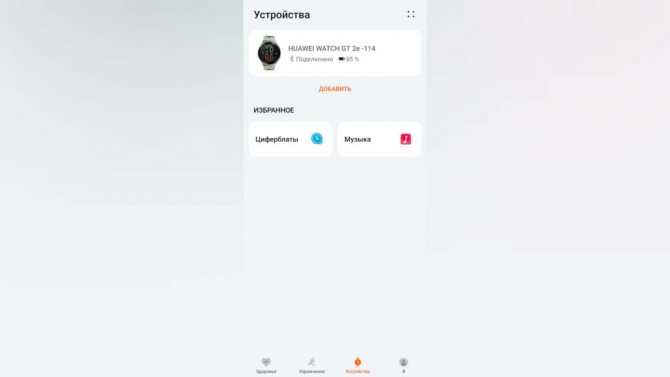
Функционал может отличаться в зависимости от носимого устройства.
Я
На странице расположен профиль пользователя, его медали и личные сообщения.
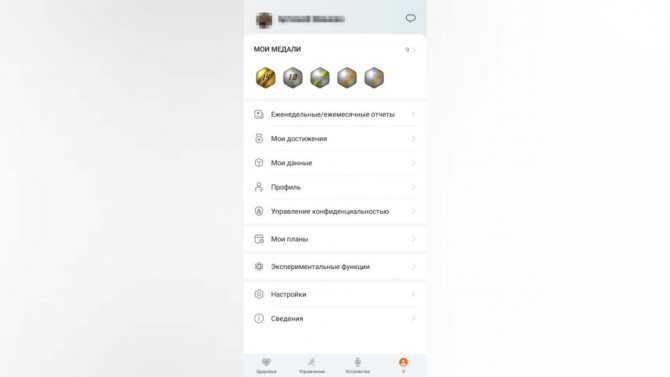
Можно просмотреть отчеты, личные данные и планы. Доступны настройки профиля и приложения. По желанию включаются экспериментальные функции, находящиеся на стадии тестирования.
Как подключить устройство к телефону с помощью HUAWEI Health
Если вы владелец умных часов, браслета, весов или пульсометра от HUAWEI или партнеров (Honor, PICOOC, Suunto, Jabra или Polar), то для синхронизации данных полезно будет подключение гаджета к смартфону. Сделать это можно с помощью встроенных функций:
- Откройте приложение Здоровье.
- Нажмите кнопку «Добавить».
- Дождитесь, пока поиск устройства завершится. Если ничего не нашлось, нажмите кнопку «Добавить» снизу.
- Следуйте инструкции на экране, затем нажмите кнопку «Сопрячь».
- Дождитесь окончания процесса синхронизации.

После этого можете приступать к настройкам работы девайса.
Как установить циферблат для фитнес-браслета или умных часов
Для изменения циферблата войдите в меню устройств через приложение. Выберите в списке избранного «Циферблаты». На странице «Рекомендовано» размещены экраны от сообщества и можно найти прошлые загрузки, историю покупок, диспетчер устройств и уже скачанные циферблаты.
В каталоге есть как платные, так и бесплатные оформления экрана. На текущий момент самые дорогие стоят до 2 долларов. Чтобы найти только бесплатные варианты, спуститесь вниз и найдите коллекцию «Официальные» или «БЕЗценные».
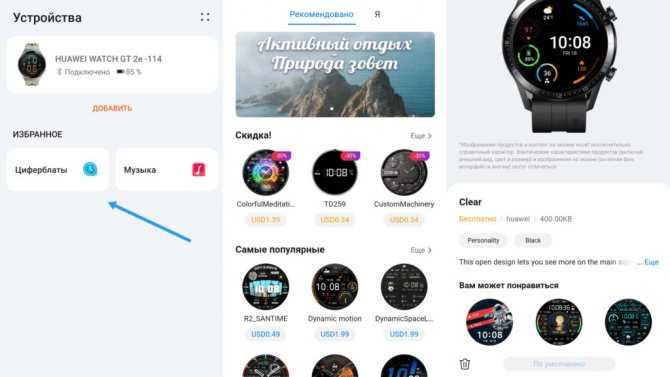
Для установки определенного циферблата тапните на него в каталоге. В открывшемся окне нажмите «Установить» и дождитесь загрузки. Он автоматически будет помечен как установленный по умолчанию. Изменить дизайн обратно без удаления данного варианта можно удержанием пальца на экране смарт-устройства или во вкладке «Я» на странице с циферблатами.
Включение функции с выводом на экран
Активировать функцию можно при помощи внутренних настроек телефона или дополнительного программного обеспечения.которое предлагается для скачивания в маркете Google Play.
С помощью настроек
Инструкция для подключения:
- Перейдя к настройкам смартфона, необходимо открыть раздел «Безопасность и конфиденциальность» и выбрать вкладку «Блокировка экрана и пароли».
- Здесь нужно установить флажок рядом со строкой «Шагомер на экране блокировки».
- Ярлык с шагомером появится на главном экране — его нужно активировать, после чего приложение начнет работать по умолчанию.
Перед тем как включить шагомер на Honor P20 Pro, необходимо изучить инструкцию производителя — открыв настройки, нужно перейти в подраздел «Рабочий экран и обои» и установить галочку рядом со строкой «Отображение».
Через приложение «Huawei Здоровье»
Перед запуском шагомера необходимо загрузить на смартфон специальный софт «Huawei Здоровье». После установки приложения следует открыть его и зарегистрироваться, а затем авторизоваться и зайти в «Личный кабинет». В завершение нужно установить синхронизацию с фитнес-браслетом или другим гаджетом. Рекомендуется использовать в этих целях беспроводное соединение Bluetooth. Так информация будет передаваться на смартфон в режиме онлайн. На дисплее появится счетчик, отображающий пройденное расстояние.
Если такой параметр, как вес, невозможно задать автоматически, он прописывается вручную. Это следует делать в том случае, если пользователь желает следить за своим прогрессом в похудении.
Основные функции шагомера на Хуавей:
- мониторинг физической активности;
- режим медленной или быстрой спортивной ходьбы, велосипедной прогулки, бега по улице или дорожке, плавания;
- составление плана занятий.
Формат занятия задается в подразделе «Упражнения». Установив режим автоматического отслеживания, можно следить за своим прогрессом. Если тренировка проходит не в помещении, а на открытой местности, приложение отправит запрос на доступ к получению данных через GPS. Это необходимо для определения скорости бега и составления маршрута. Начать отслеживание можно, нажав на строку «Начать тренировку». Пауза устанавливается при помощи соответствующей кнопки. Для завершения тренировки и окончания подсчета следует нажать на красный круг с белым квадратом внутри.
Если возник вопрос, как убрать шагомер с экрана блокировки, необходимо перейти к настройкам смартфона и выключить функцию, сняв флажок активности в соответствующем разделе. Перед отключением расширения можно предварительно удалить данные из приложения «Huawei Здоровье». Если софт был изначально установлен в мобильном устройстве, убрать его не получится. Здесь можно сохранить минимальный набор функций, вернув первоначальную версию приложения.